شما می توانید کارهای زیادی در وردپرس انجام دهید بدون اینکه داشبورد خود را ترک کنید. با این حال، اگر میخواهید بیشترین بهره را از وبسایت خود ببرید، یادگیری در مورد آنچه در پشت صحنه اتفاق میافتد مفید است. اولین قدم حیاتی در این فرآیند، درک نحوه استفاده از فایل htaccess. در وردپرس است. که در سایت ببینم یاد خواهید گرفت.
سایت وردپرس شما برای انجام کار خود به چندین «فایل اصلی» مهم متکی است و اگر میزبان شما از وب سرور آپاچی استفاده کند، فایل htaccess. یکی از آنهاست. در حالی که به طور پیشفرض فقط چند کار مرتبط با پیوندهای ثابت سایت شما را انجام میدهد، میتوانید تکههای کد را به آن اضافه کنید تا طیف وسیعی از اقدامات را در سایت خود سفارشی کنید، مانند تنظیم تغییر مسیرها یا محدود کردن دسترسی به محتوا.
در این پست شما را با فایل htaccess آشنا می کنیم و توضیح می دهیم که در مورد چیست. سپس، نحوه یافتن فایل htaccess. در وردپرس و همچنین برخی از کارهای مفیدی را که می توانید با آن انجام دهید، یاد خواهید گرفت.
فایل htaccess در وردپرس چیست (و چگونه کار می کند)
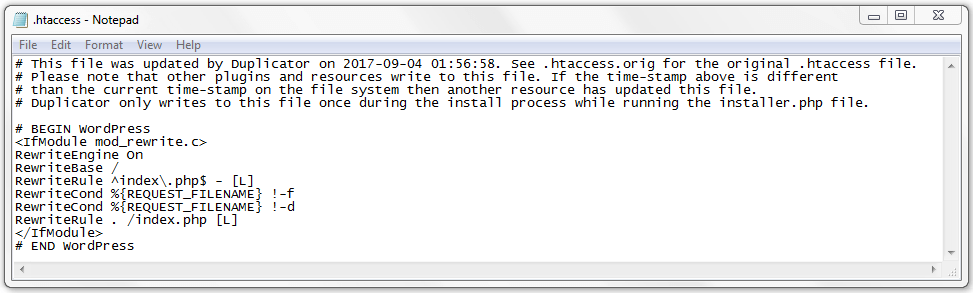
فایل htaccess یک فایل پیکربندی برای وب سرور آپاچی است (که اکثر میزبان های وردپرس از آن استفاده می کنند). به عبارت دیگر، حاوی قوانینی است که به سرور وب سایت شما دستورالعمل های مختلفی می دهد. تقریباً هر سایت وردپرسی یک فایل htaccess. دارد که در دایرکتوری “ریشه” یا مرکزی قرار دارد. این یک فایل مخفی است (به همین دلیل نام فایل با نقطه شروع می شود) و پسوندی ندارد.
به طور پیش فرض، فایل .htaccess در وردپرس یک کار اصلی را انجام می دهد:
نحوه نمایش پیوندهای ثابت سایت شما را کنترل می کند. بنابراین، اگر تغییری در ساختار پیوند ثابت خود ایجاد کنید، فایل htaccess. با دستورالعمل های جدید برای سرور به روز می شود. در واقع، گاهی اوقات فایل .htaccess تا اولین باری که پیوندهای دائمی خود را سفارشی می کنید، در سایت شما ایجاد نمی شود.
در بسیاری از سایت ها، این تنها کاری است که فایل htaccess. با این حال، شما همچنین می توانید از آن برای ایجاد تغییرات مختلف در عملکرد سایت خود استفاده کنید. به عنوان مثال، می توانید 301 تغییر مسیر را در فایل htaccess تنظیم کنید. همچنین می توانید از آن برای تقویت امنیت استفاده کنید، مانند محدود کردن دسترسی به سایت خود و سایر فایل های اصلی.
علاوه بر این، برخی از افزونه ها قوانین خود را به فایل htaccess. شما اضافه می کنند تا به عملکرد افزونه کمک کنند. این امر به ویژه در مورد پلاگین های کش یا امنیتی رایج است.
اگر این کمی انتزاعی به نظر می رسد، نگران نباشید. برای پیدا کردن و ایجاد تغییرات در فایل htaccess در وردپرس، نیازی به درک تمام جزئیات فنی ندارید.
نحوه یافتن و ویرایش فایل htaccess در وردپرس
قبل از اینکه به ادامه مطلب برویم، لازم است چند تدابیر ایمنی را مورد بحث قرار دهیم. درک این نکته مهم است که ایجاد تغییرات مستقیم در فایل های سایت شما می تواند خطرناک باشد. اگر مراقب نباشید، در نهایت می توانید عواملی را که عملکرد کلیدی سایت شما را کنترل می کنند، از بین ببرید یا حتی سایت شما را به کلی خراب کنید.
چند راه برای کاهش این خطرات وجود دارد:
- قبل از ویرایش هر یک از فایل های سایت خود از آن نسخه پشتیبان تهیه کنید. به این ترتیب می توانید به سرعت تغییرات و اشتباهات ناخواسته را برگردانید.
- از یک سایت استیجینگ برای آزمایش ویرایش های خود قبل از اجرای آنها در سایت زنده خود استفاده کنید. در یک سایت استیجینگ، شما آزاد هستید که بدون هیچ نگرانی آزمایش کنید.
- قبل از انجام هر گونه ویرایش، فایل htaccess. را در رایانه محلی خود دانلود کنید. به این ترتیب، اگر به طور خاص چیزی را در فایل htaccess. خود خراب کنید، فقط باید نسخه اصلی را آپلود کنید تا مشکل برطرف شود.
برای دسترسی به فایل htaccess در وردپرس، باید از طریق پروتکل انتقال فایل (FTP) با وب سایت خود ارتباط مستقیم برقرار کنید. شما به یک سرویس گیرنده FTP، مانند FileZilla، و برخی از اعتبارنامه های FTP از میزبان وب خود نیاز دارید. اگر مطمئن نیستید که چگونه این کار را انجام دهید، راهنمای مبتدی ما برای FTP شما را در این فرآیند راهنمایی می کند.
هنگامی که FileZilla به سایت شما متصل شد، پنجره ای به شکل زیر را مشاهده خواهید کرد:
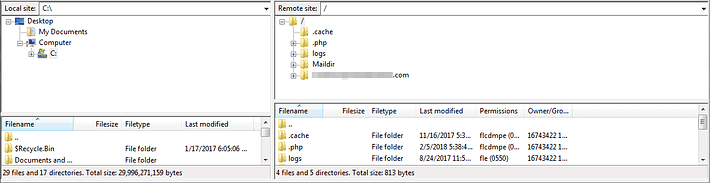
ربع بالا سمت راست را بررسی کنید. شما باید پوشه ای به نام دامنه سایت خود را ببینید – این دایرکتوری ریشه است. این پوشه را انتخاب کنید و لیست پوشه ها و فایل های واقع در زیر آن را بررسی کنید:
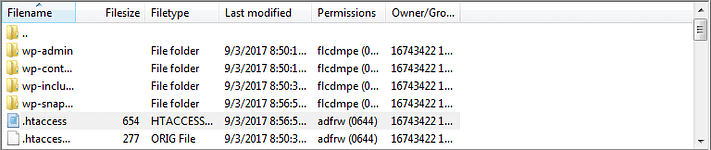
فایل htaccess. معمولاً به عنوان یکی از اولین ورودیها باید در اینجا فهرست شود. برای باز کردن آن:
- روی آن راست کلیک کنید
- برای باز کردن فایل در ویرایشگر متن پیشفرض رایانه، View/Edit را انتخاب کنید
اکنون می توانید با استفاده از ویرایشگر متن خود، هر تغییری را که دوست دارید در فایل ایجاد کنید. وقتی کارتان تمام شد:
- فایل را ذخیره کنید
- فایل را ببندید
پنجره ای باز می شود که از شما می پرسد آیا می خواهید نسخه جدید و ویرایش شده فایل htaccess. خود را در سرور آپلود کنید. بله را انتخاب کنید و تغییرات شما بلافاصله اعمال می شود.
اگر نتوانید فایل htaccess وردپرس را پیدا کنید چه؟
اگر فایل htaccess. را نمی بینید، ممکن است چند اتفاق بیفتد:
- برنامه FTP شما فایل های مخفی را نشان نمی دهد.
- میزبان وب شما از یک پشته فناوری تماما Nginx استفاده می کند که از فایل htaccess. پشتیبانی نمی کند.
- شما باید فایل htaccess. را به صورت دستی ایجاد کنید زیرا به دلایلی وجود ندارد (حتی اگر هاست شما از Apache یا LiteSpeed استفاده می کند).
بیایید مشکلات و راه حل های مختلف را مرور کنیم…
1. برنامه FTP شما فایل های مخفی را نشان نمی دهد
برخی از سرویس گیرندگان FTP به طور پیش فرض فایل های مخفی را نمایش نمی دهند که شامل فایل htaccess. می شود. اگر این تنظیم فعال باشد، نمیتوانید فایل htaccess. را ببینید، حتی اگر در حال مرور پوشه صحیح باشید.
برای دیدن اینکه آیا این مشکل است، مطمئن شوید که ویژگی سرویس گیرنده FTP خود را برای دیدن فایل های مخفی فعال کرده اید.
در FileZilla، می توانید این کار را با انتخاب تب Server و سپس فعال کردن Force showing files hidden انجام دهید:

2. باید فایل htaccess. را به صورت دستی ایجاد کنید
اگر سرور وب شما از آن پشتیبانی می کند، وردپرس باید به طور خودکار فایل htaccess را ایجاد کند.
با این حال، همه چیز ممکن است همیشه اشتباه پیش برود، که ممکن است به این معنی باشد که به جای آن باید فایل htaccess. WordPress را به صورت دستی ایجاد کنید.
دو راه وجود دارد که می توانید این کار را انجام دهید.
ابتدا، میتوانید وردپرس را مجبور کنید تا فایل htaccess. را با استفاده از ویژگی پیوندهای ثابت، بازسازی کند:
- در داشبورد وردپرس خود به تنظیمات > پیوندهای ثابت بروید.
- روی دکمه Save Changes کلیک کنید (در واقع لازم نیست ساختار پیوند ثابت دیگری را انتخاب کنید).
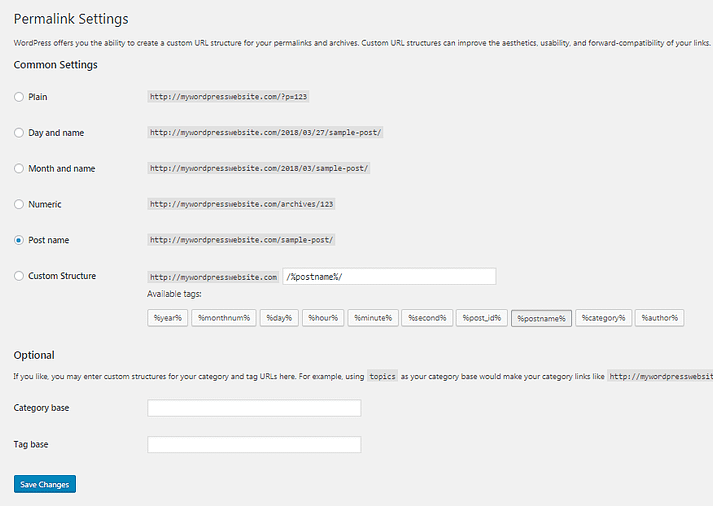
اگر کار نکرد، میتوانید فایل htaccess را خودتان نیز به صورت دستی ایجاد کنید و سپس آن را در وردپرس آپلود کنید.
با استفاده از یک ویرایشگر کد مانند Sublime Text یا یک ویرایشگر متن مانند Notepad، یک فایل با نام .htaccess ایجاد کنید و کد زیر را در آن قرار دهید:
# BEGIN WordPress
<IfModule mod_rewrite.c>
RewriteEngine On
RewriteBase /
RewriteRule ^index.php$ - [L] RewriteCond %{REQUEST_FILENAME} !-f
RewriteCond %{REQUEST_FILENAME} !-d
RewriteRule . /index.php [L] </IfModule>
# END WordPress
سپس، آن فایل را در پوشه root WordPress خود آپلود کنید، که همان پوشه ای است که شامل پوشه های wp-admin و wp-content است.
کارهایی که می توانید با فایل htaccess در وردپرس انجام دهید
اکنون که می دانید فایل htaccess. را در وردپرس کجا پیدا کنید و چگونه آن را ویرایش کنید، ممکن است از خود بپرسید که واقعاً چه تغییراتی می توانید ایجاد کنید. کارهای زیادی وجود دارد که میتوانید با این فایل انجام دهید – تعداد زیادی از آنها برای پوشش در یک پست بسیار زیاد است. با این حال، برای شروع به چند نمونه نگاه می کنیم.
ابتدا، بیایید در مورد تغییر مسیرها صحبت کنیم. اگر صفحه یا پستی را منتقل می کنید – یا کل وب سایت خود را – باید کاربرانی را که از URL قدیمی بازدید می کنند به طور خودکار به مکان جدید هدایت کنید. این کار مستلزم راه اندازی یک تغییر مسیر 301 است و کاری است که می توانید با فایل htaccess. در وردپرس انجام دهید.
برای تغییر مسیر یک صفحه، می توانید این خط را به پایین فایل htaccess. خود اضافه کنید:
Redirect 301 /oldpage.html http://www.yoursite.com/newpage.html
/oldpage.html را با پیوند ثابت قدیمی صفحه و آدرس زیر را با پیوند جدید به صفحه جایگزین کنید. می توانید برای هر صفحه ای که می خواهید تغییر مسیر دهید، یک خط جدید اضافه کنید.
همچنین می توانید از قطعات مشابه برای تغییر مسیر کل وب سایت خود استفاده کنید. یا میتوانید از یک قطعه برای ارسال تمام ترافیک به نسخه امن HTTPS سایت خود استفاده کنید (اگر گواهی SSL دارید).
همچنین می توانید از فایل htaccess. برای ایجاد تغییرات امنیتی زیادی در سایت خود استفاده کنید. به عنوان مثال، میتوانید این کد را اضافه کنید تا از دسترسی کاربران غیرمجاز به چندین فایل اصلی مهم جلوگیری کنید:
<FilesMatch "^.*(error_log|wp-config\.php|php.ini|\.[hH][tT][aApP].*)$"> Order deny,allow Deny from all </FilesMatch>
نتیجه
یادگیری کار مستقیم با فایلهای وبسایت خود، گام مهمی در سفر شما برای تبدیل شدن به یک متخصص وردپرس است. فایل .htaccess محل خوبی برای شروع است، زیرا یک فایل نسبتا ساده است که با این وجود می تواند برای برنامه های مختلف مورد استفاده قرار گیرد.
قبل از ایجاد هر گونه تغییر در فایل htaccess. در وردپرس، حتما از سایت خود نسخه پشتیبان تهیه کنید و از یک محیط استیجینگ استفاده کنید. سپس، می توانید از FTP برای دسترسی به سایت خود، یافتن فایل htaccess. و ویرایش آن استفاده کنید. هنگامی که می دانید چگونه این کار را انجام دهید، می توانید به سادگی کد مورد نیاز برای افزودن عملکرد مورد نیاز خود را جستجو کنید.



